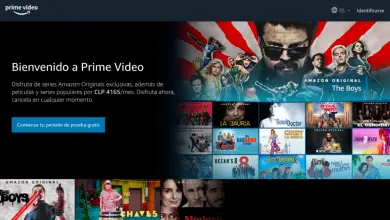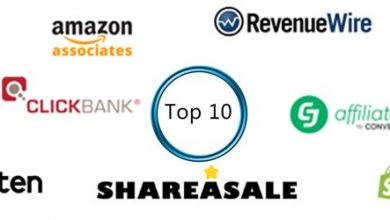Wie erstelle ich einen YouTube-Kanal?

In diesem Artikel lernen Sie Schritt für Schritt So erstellen Sie einen YouTube-Kanal. Sie wissen wahrscheinlich bereits, dass das Erstellen von Videos mit der Zeit viel einfacher und billiger wird. Dies bedeutet, dass sich auf YouTube eine große Chance für Ihr Unternehmen bietet.
Lesen Sie dies, wenn Sie Anfänger sind und Ihren eigenen personalisierten YouTube-Kanal haben möchten! ??
Lassen Sie uns beginnen!
So erstellen Sie einen YouTube-Kanal
Wenn Sie ein Google-Konto haben, können Sie YouTube-Inhalte ansehen, teilen und kommentieren. Aber Google-Konten erstellen nicht automatisch YouTube-Kanäle. Das Erstellen eines neuen Kanals ist jedoch ein schneller und einfacher Vorgang.
So erstellen Sie einen YouTube-Kanal in 3 Schritten
Um mit der Erstellung Ihres YouTube-Kanals zu beginnen, benötigen Sie ein Google-Konto. Denken Sie daran, dass ein Google-Konto dasselbe ist, das Sie für Dienste wie Gmail, Google, YouTube usw. verwenden können.
Schritt # 1: Gehen Sie zu YouTube und melden Sie sich an
Gehen Sie zu YouTube.com und klicken Sie oben rechts auf der Seite auf "Anmelden":
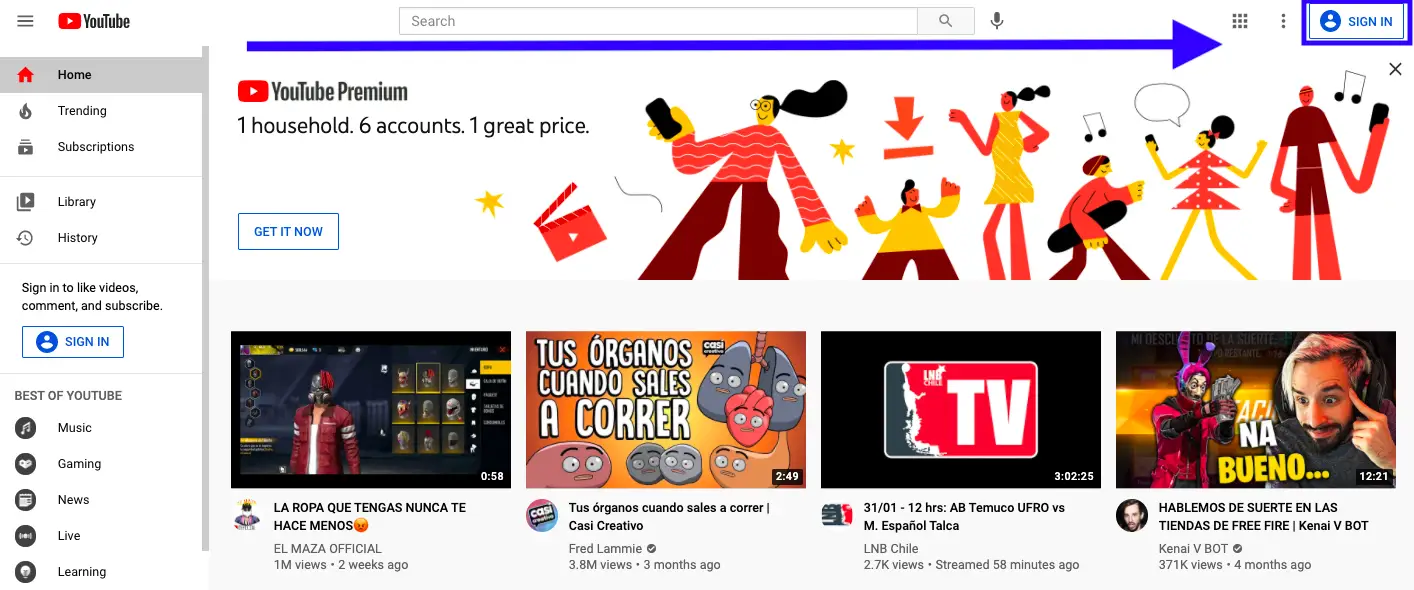
Melden Sie sich dann mit dem Google-Konto an, mit dem Sie Ihren Kanal verknüpfen möchten...
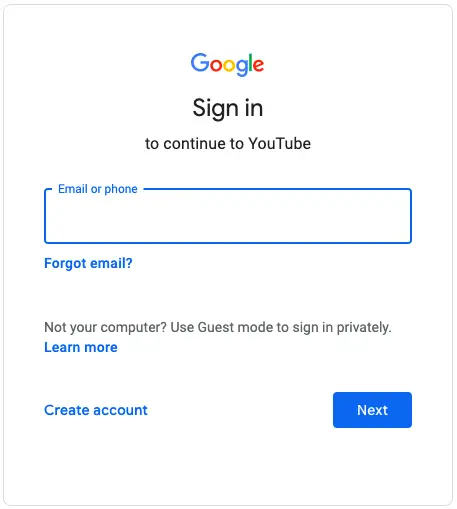
Schritt #2: Gehen Sie zu den YouTube-Einstellungen
Klicken Sie in der oberen rechten Ecke des Bildschirms auf Ihr Profilsymbol und dann auf „Kanal erstellen“.
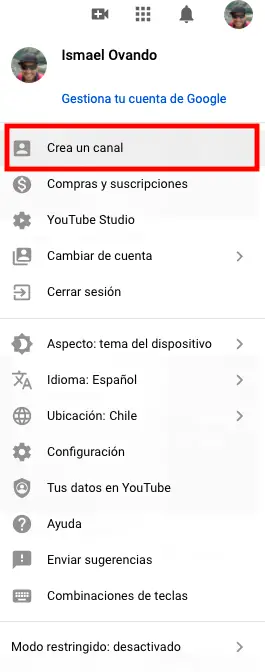
Schritt 3: Erstelle deinen Kanal
Sie haben dann die Möglichkeit, einen persönlichen Kanal oder einen Kanal mit einem personalisierten Namen zu erstellen.
In diesem Beispiel wählen wir die Option "Benutzerdefinierten Namen verwenden", die für kleine Unternehmen und Marken empfohlen wird:
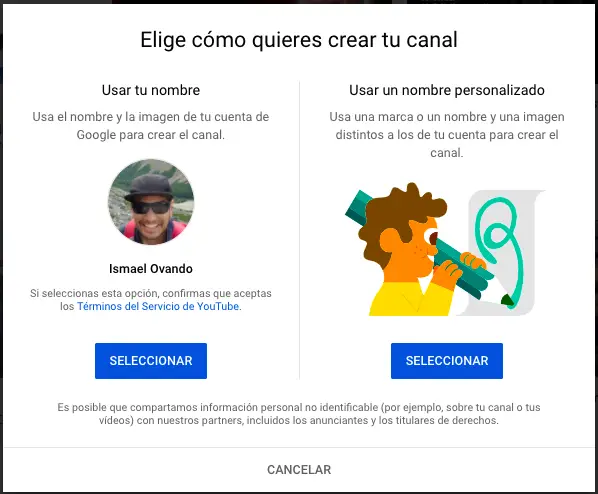
Dann müssen Sie Ihrem Kanal einen Namen geben ...
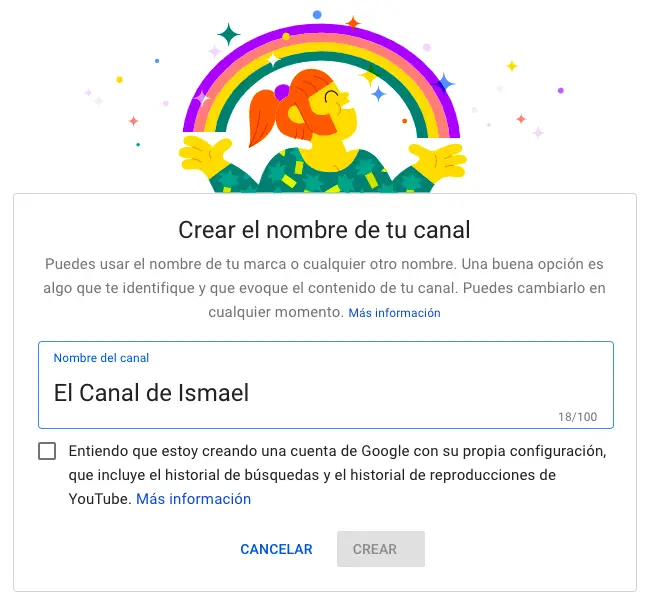
Wie Sie sehen, wird in den Einstellungen dieses Schritts durch das Erstellen eines neuen Kanalnamens auch ein neues Google-Konto mit Ihren eigenen YouTube-Einstellungen und Ihrem Verlauf erstellt.
Dieses Konto ist in Ihrem Haupt-Google-Konto verschachtelt und kann vollständig über die Google-Einstellungen verwaltet werden. Dies ist sehr nützlich, da Sie mit diesem neuen Konto andere YouTube-Videos liken und kommentieren und an YouTube als Marke teilnehmen können.
Personalisieren Sie Ihren YouTube-Kanal von Anfang an stärker
Nach diesem Schritt haben Sie die Möglichkeit, Ihren Kanal weiter zu personalisieren. Sie sehen Optionen für:
- Laden Sie ein Profilbild hoch.
- Füge eine Beschreibung deines Kanals hinzu.
- Fügen Sie Links zu Ihren Websites hinzu: Dies können benutzerdefinierte Links zu einer Website oder einem Blog sowie soziale Links zu Instagram oder Twitter sein.
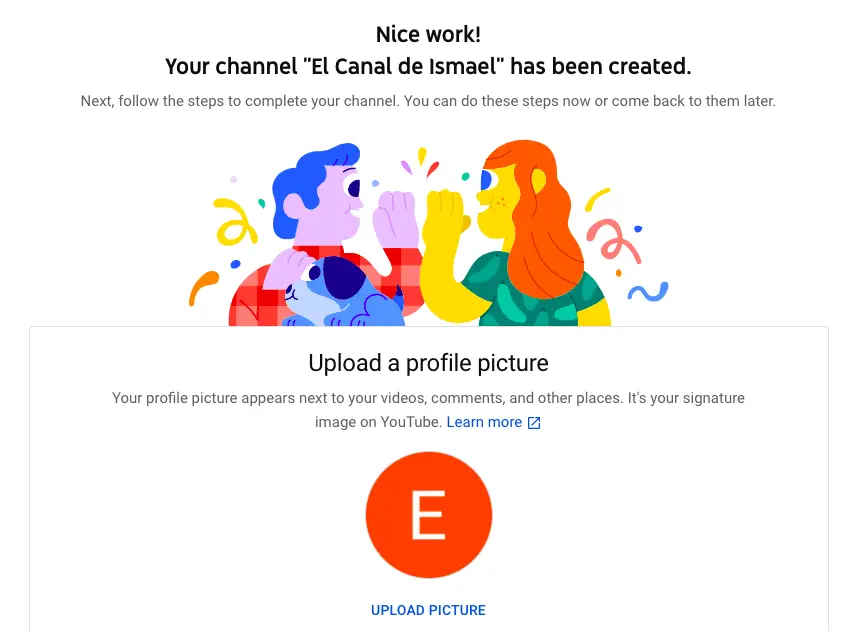
Dann müssen Sie alle Informationen eingeben und das Kanallayout erstellen, um Ihre Seite fantastisch zu machen.
So gestalten Sie einen YouTube-Kanal
Das YouTube-Kanallayout ist im Grunde das Hintergrundbild für Ihren Kanal.
Das Kanallayout wird auf Ihrem YouTube-Kanal prominent angezeigt, was bedeutet, dass es für jeden YouTube-Kanal absolut wichtig ist, ein benutzerdefiniertes Layout zu verwenden, um Ihre Persönlichkeit oder mehr über Ihre Marke mit Ihrem Publikum zu teilen.
Hier ist ein Beispiel für die Layout der Kette VidIQ auf Spanisch :
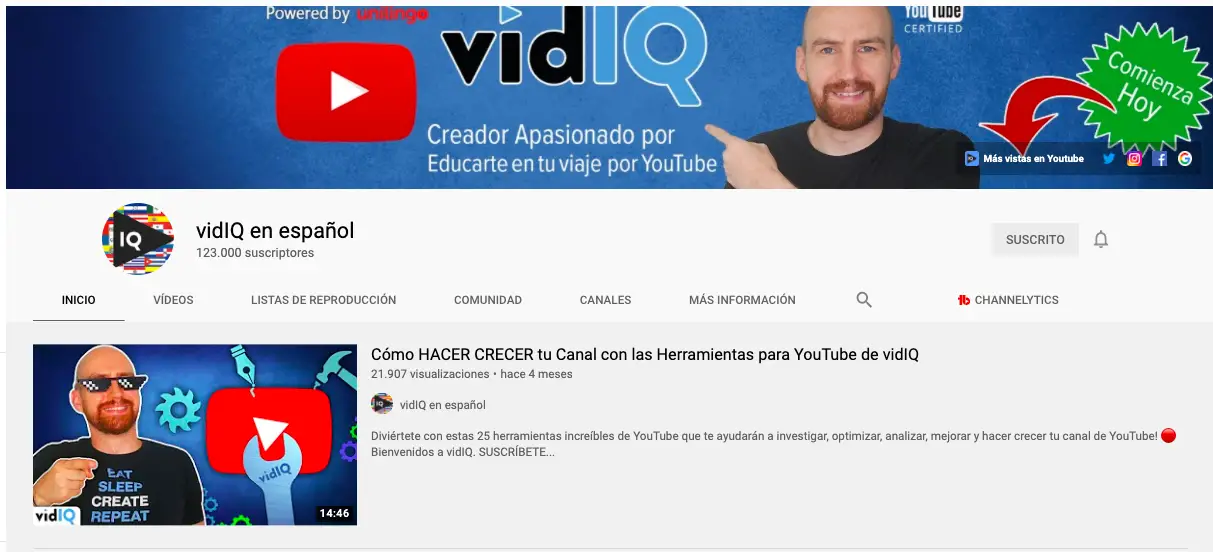
Verwenden Sie Ihr Kanaldesign, um Ihre Marke zu stärken, erwähnen Sie Ihren Slogan und zeigen Sie Ihre URL, Ihr Logo oder was auch immer Sie für angemessen halten.
Hier ist ein weiteres Beispiel für ein personalisiertes YouTube-Kanal-Cover. Das folgende Bild zeigt das Cover des YouTube-Kanals SEMrush auf Spanisch:
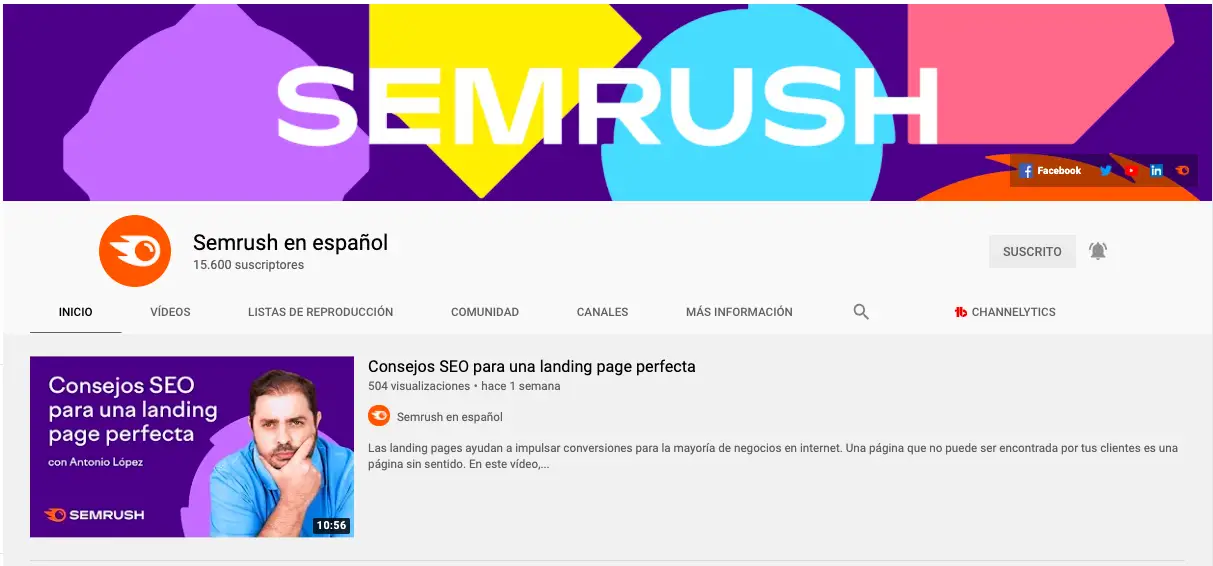
Okay, jetzt haben Sie einige Optionen für das Layout Ihres Kanals im Kopf. Hier ist, was Sie wissen müssen, um ein optimales Layout zu erstellen ...
Die perfekten Größen für Ihr Kettendesign
Der beste Ausgangspunkt für die Gestaltung Ihres Kanals ist die Verwendung einer optimalen Framegröße, die auf mehreren Geräten funktioniert. Für beste Ergebnisse empfiehlt YouTube, ein einzelnes Bild von . hochzuladen 2560 x 1440 Pixel.
Mindestbreite
2048 x 1152 Pixel. Dies ist die „sichere Zone“, in der Text und Logos garantiert nicht abgeschnitten werden, wenn sie auf verschiedenen Geräten angezeigt werden.
Maximale Breite
2560 x 423 Pixel. Das bedeutet, dass die „sichere Zone“ immer sichtbar ist; Bereiche auf beiden Seiten des Kanallayouts sind je nach Größe des Browsers des Betrachters sichtbar.
Dateigröße
6 MB oder weniger wird empfohlen .
YouTube ist auf vielen verschiedenen Geräten verfügbar, vom kleinen wie einem iPhone bis hin zum großen wie einem 60-Zoll-Fernseher. Auf Fernsehern wird das Kanallayout im Hintergrund hinter Ihrem Kanalinhalt angezeigt. Auf Desktops und Mobilgeräten wird es oben als Banner angezeigt.
Tools zum Gestalten Ihres YouTube-Kanals
YouTube bietet eine Kanal-Layout-Vorlage, die dir hilft, das perfekte Layout für dein Kanal-Layout zu finden und wie es auf allen Plattformen aussehen wird. Sie sehen ein Muster wie das folgende:

Der einfachste Weg, um mit Ihrem Kanallayout zu beginnen, besteht heute darin, sich an einen kostenlosen Bildermacher wie . zu wenden canva ou Adobe Spark. Diese Tools verfügen über vorgefertigte YouTube-Vorlagen, die Sie schnell nach Ihren Wünschen anpassen können.
Literatur-Empfehlungen:
Was ist Canva und wofür wird es verwendet?
Hier ist ein Beispiel für eine YouTube-Kanal-Layout-Vorlage in Canva:
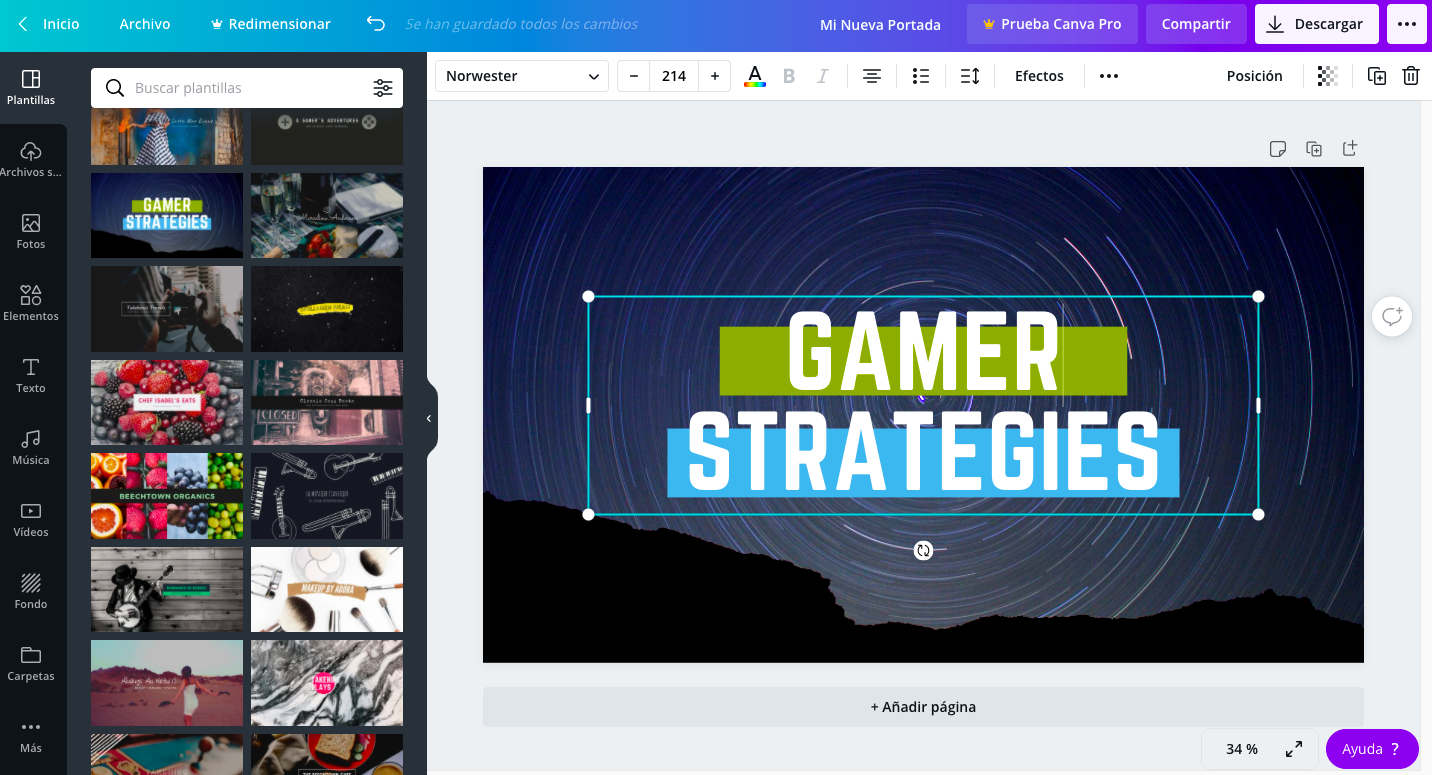
Wie im Bild oben gezeigt, kannst du mit Canva deine neue Decke nach Belieben formen. Sie können Texte, bunte Bilder usw. bearbeiten.
Tipps zur Gestaltung Ihres YouTube-Kanals
Hier sind zwei Tipps, die dir bei der Erstellung deines Kanaldesigns helfen:
1.- Stellen Sie sicher, dass sich der Text und das Logo im "sicheren" Bereich befinden
Der sichere Bereich für Text und Logo ist der 1546 x 423 Pixel große Bereich in der Mitte der YouTube-Kanal-Layout-Vorlage (siehe Vorlage "Sicherer Bereich" oben). Dies ist der Bereich, der auf YouTube angezeigt wird, wenn Ihr Kanal auf Desktop-Bildschirmen angezeigt wird.
Traditionell besteht die Gefahr, dass Teile außerhalb der sicheren Zone aufgrund überlappender sozialer Links oder Profilbilder verdeckt oder unlesbar sind.
Stellen Sie sicher, dass sich alle wichtigen Informationen wie Branding, Text, Slogans und Schlüsselbilder im sicheren Bereich befinden, damit sie immer als Teil des Layouts Ihres Kanals auf allen elektronischen Geräten erscheinen.
2.- Betrachten Sie die Links auf Ihrem Cover
YouTube ermöglicht es Ihnen, Links zu Ihrem Kanal hinzuzufügen und diese werden in der unteren rechten Ecke Ihres Covers angezeigt ...
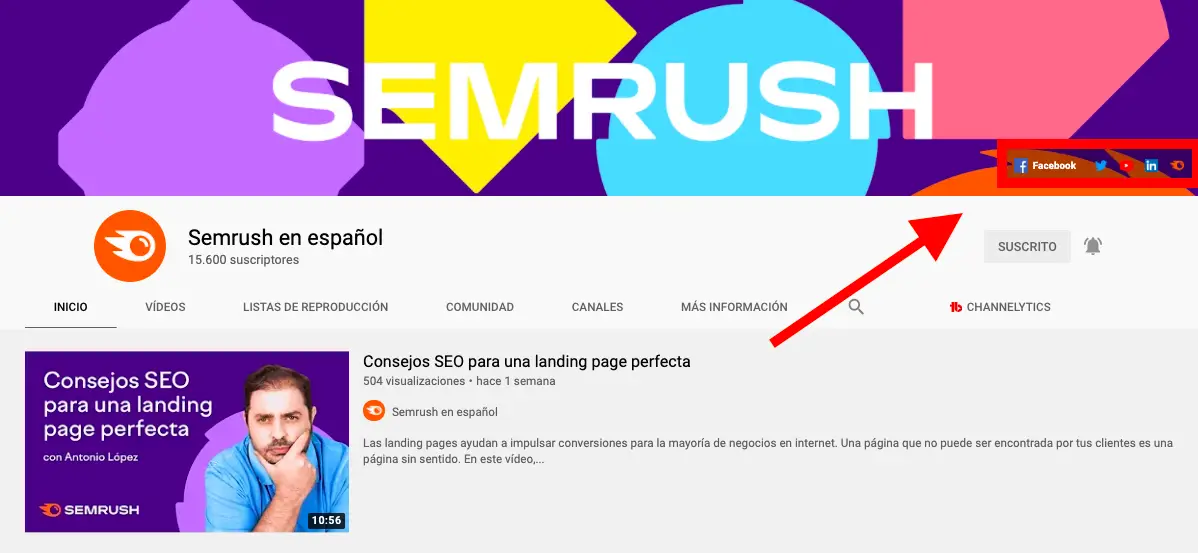
Bei der Erstellung deines Kanallayouts ist es wichtig, darüber nachzudenken, wie viel Platz diese Links einnehmen, und sicherzustellen, dass nichts Wichtiges (wie Logos) diesen Platz in deinem Layout einnimmt. .
Der schnellste Weg, Ihren YouTube-Kanal zu gestalten
Gehören Sie zu den Menschen, die lieber dafür bezahlen, dass jemand anderes die Arbeit für Sie erledigt? ...
In diesem Fall gehen Sie am besten zu Fiverr. Es ist eins der Größten Netzwerke von Freiberufler die Welt.
Bei Fiverr finden Sie alle Arten von Dienstleistungen, einschließlich Grafikdesign-Dienstleistungen. Sie können Fachexperten bezahlen, um Ihr Cover für YouTube, soziale Medien, Ihr Markenlogo usw.
Entrez Sie finden hier um mehr über Fiverr auf Spanisch zu erfahren.
So fügen Sie Ihr Design zu Ihrem YouTube-Kanal hinzu
Um dein Kanallayout anzupassen, klicke einfach oben rechts im Steuerfeld in YouTube Studio auf die Schaltfläche Kanal anpassen:
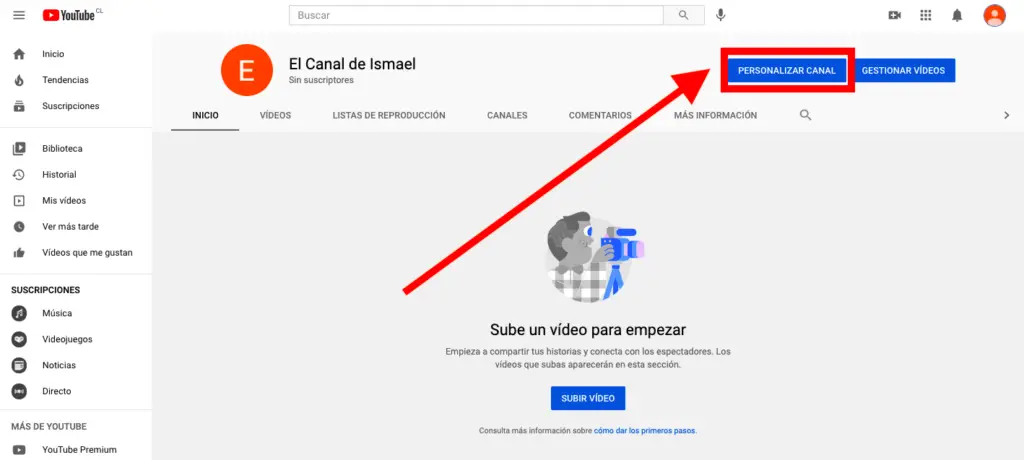
Sobald Sie auf diesen Link klicken, gelangen Sie zu einem weiteren Bearbeitungsbildschirm, in dem Sie die verschiedenen Teile Ihres Profils bearbeiten können. In der Mitte sollte sich eine blaue Schaltfläche für "Kanallayout hinzufügen" befinden.
Danach sehen Sie ein Popup-Fenster, in dem Sie Ihr eigenes benutzerdefiniertes Kanallayout hochladen können. Wenn Sie möchten, können Sie auch eine der YouTube-Vorlagen aus der „Galerie“ verwenden oder eines Ihrer Fotos von Google hochladen.
Bild anpassen
Nachdem du dein Kanaldesign hochgeladen hast, zeigt dir YouTube eine Vorschau, wie es auf Fernseher, Desktop und Mobilgeräten aussehen wird.
An dieser Stelle möchten Sie vielleicht den Zuschnitt Ihres Bildes anpassen, um sicherzustellen, dass alles richtig ausgerichtet ist. Das Zuschneidewerkzeug kann durch Klicken auf "Zuschneiden anpassen" aufgerufen werden.
Dieser Clipping-Bildschirm ist sehr nützlich, um zu überprüfen, wie Ihr Design auf verschiedenen Plattformen aussehen wird. Der helle Abschnitt in der Mitte des Rasters zeigt Ihnen die Inhalte, die auf mobilen und Desktop-Geräten angezeigt werden, und der Rest des Bildes zeigt das Bild, das auf Fernsehgeräten angezeigt wird.
Wenn Sie mit dem Aussehen Ihres Covers zufrieden sind, klicken Sie auf "Auswählen" und Ihr Kanaldesign wird zu seinem Kanal hinzugefügt und gespeichert.
So fügen Sie Ihr Kanalsymbol (Profilbild) hinzu
Jeder Kanal hat auch Platz für ein Icon / Profilfoto. Dies ist das Symbol, das auf allen YouTube-Seiten neben deinen Videos und deinem Kanal angezeigt wird. Der Schlüssel hier ist, etwas auszuwählen, das in sehr kleinen Auflösungen gut aussieht; Viele Marken verwenden hier ihr Logo.
Dein Kanalsymbol sollte 800 x 800 Pixel groß sein und eines der folgenden Formate haben: JPG, GIF, BMP oder PNG (kein animiertes GIF).
Um dein Kanalsymbol zu aktualisieren, gehe zur Startseite deines Kanals und bewege den Mauszeiger über dein aktuelles Kanalsymbol, bis das Bearbeitungssymbol angezeigt wird. Klicken Sie auf dieses Symbol und Sie können ein neues Profilsymbol hochladen.
Passen Sie einen YouTube-Kanal an
Hier sind 5 Tipps für einen guten Start Ihres YouTube-Kanals ab Minute 1:
# 1: Optimiere deine Kanalbeschreibung
YouTube bietet dir auf deinem Kanal Platz, um ein wenig über deine Marke und die Inhalte, die du auf YouTube teilst, zu schreiben. Die Beschreibung ist auf 1000 Zeichen beschränkt, sodass Sie hier etwas Raum für Ihre Kreativität haben.
Dein Kanalbeschreibungstext erscheint nicht nur auf deiner Kanalseite. Es wird von Suchmaschinen indiziert und kann auch auf YouTube in vorgeschlagenen Kanalkategorien und Suchergebnissen erscheinen.
Eine gute Taktik ist es, einzubeziehen mots - Schlüsselwörter relevant und Handlungsaufforderungen in den ersten Zeilen Ihrer Beschreibung.
Hier ist ein Beispiel für eine großartige Beschreibung aus dem YouTube-Kanal von VidIQ auf Spanisch:
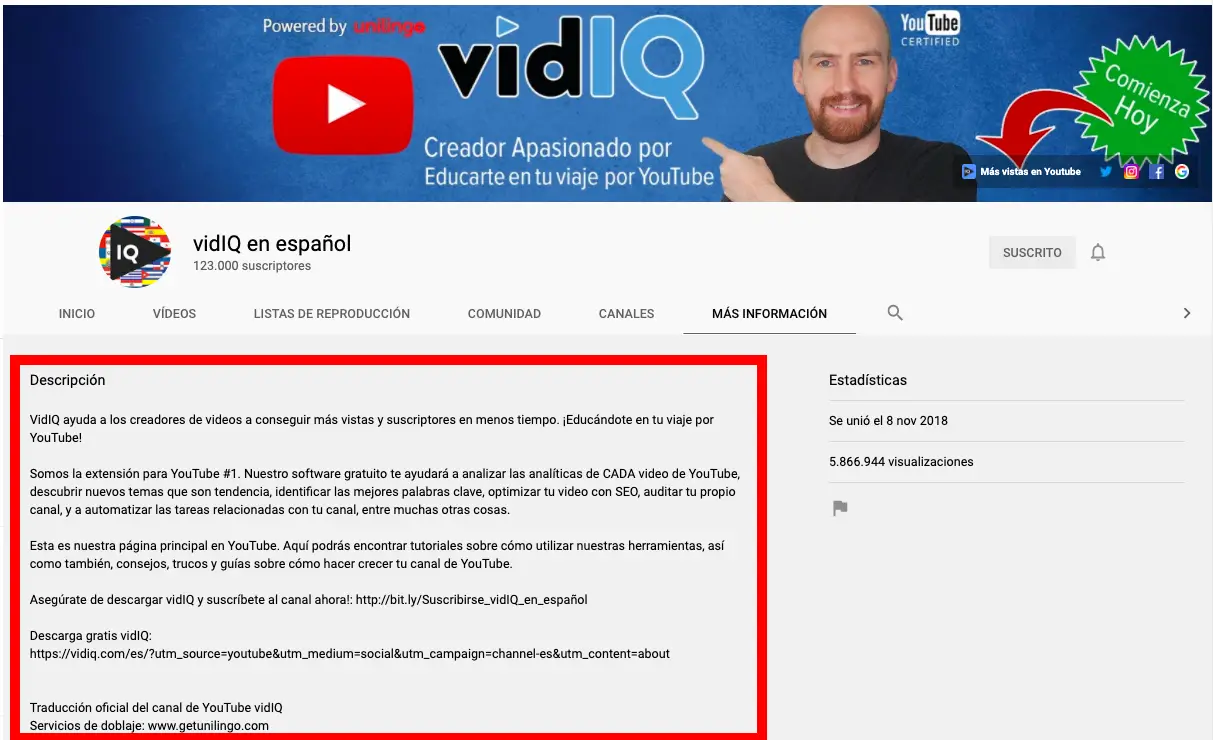
#2: Füge Links zu deinem Kanal hinzu
Auf Ihrem Kanalbanner können bis zu fünf Links angezeigt werden. Sehen wir uns an, wie Sie es einfach machen können:
So fügen Sie in 4 einfachen Schritten Links zu Ihrem Kanal hinzu:
1.- Klicken Sie auf der Startseite Ihres Kanals auf die Schaltfläche „Kanal anpassen“.
2.- Klicken Sie als nächstes auf das Zahnradsymbol in der oberen rechten Ecke, direkt unter der Abdeckung.
3.- Sie sehen eine Lightbox zum Konfigurieren von Kanälen. Hier müssen Sie die Option "Ihr Kanaldesign anpassen" aktivieren:
Nachdem Sie die Anpassungen für Ihren Kanal aktiviert haben, kehren Sie zur Startseite zurück und Sie sehen die Option "Links bearbeiten" im Einstellungsmenü auf Ihrer Startseite.
"Links bearbeiten" wird angezeigt, wenn Sie in Ihrem YouTube-Kanallayout über das Bearbeitungssymbol fahren.
4.- Klicken Sie auf die Option „Links bearbeiten“ und Sie werden zum Abschnitt „Über“ Ihres Kanals weitergeleitet. Hier haben Sie die Möglichkeit, Links hinzuzufügen und auszuwählen, wie viele auf Ihrem Cover angezeigt werden.
#3: Kanaltrailer hinzufügen
Sobald Besucher auf Ihrem Kanal landen, können Sie ihnen eine Vorstellung davon geben, welche Inhalte Ihr Kanal umfasst und warum sie Ihre Videos abonnieren und ansehen möchten. Ein Kanaltrailer ist der perfekte Weg, dies zu tun.
Ein kurzer, unkomplizierter Teaser kann eine großartige Möglichkeit sein, Ihre Inhalte den Leuten vorzustellen. Es sollte Aufmerksamkeit erregen, sobald es startet.
Denke auch darüber nach, welche Beschreibung du diesem Video hinzufügst, da es auf der Hauptseite deines Kanals gut sichtbar erscheint.
(Diese Trailer werden nur Personen angezeigt, die deinen Kanal noch nicht abonniert haben.)
# 4: Füge deine Daten hinzu
Wenn du YouTube als Unternehmen oder YouTuber nutzt, kann es hilfreich sein, deine Kontaktdaten für alle, die sich für deine Arbeit interessieren, zur Hand zu haben. YouTube hat in jedem Kanalprofil einen Abschnitt, in dem Sie Ihre Kontaktdaten für geschäftliche Anfragen auflisten können.
Du findest es im Abschnitt "Info" deines Kanals. Um es zu finden, gehe zur Startseite deines Kanals, klicke in der Navigation auf „Info“ und scrolle dann nach unten zu „Details“.
Verleihen Sie Ihrem Kanal einen Hauch von Professionalität
Das Hinzufügen Ihrer E-Mail-Adresse kann eine großartige Möglichkeit für Ihre Fans und Kunden sein, Sie zu kontaktieren. Aber es ist viel besser, wenn Sie haben votre eigene Webdomain mit Ihrer zugehörigen geschäftlichen E-Mail-Adresse.
Sie können Ihre eigene Domain erhalten, um eine E-Mail von Ihrer Marke zu erhalten (z. B.: [E-Mail geschützt] ). Es wird Ihrer Marke einen Hauch von Professionalität verleihen. Hierzu Bluehost ist die beste Option, die ich empfehlen kann (in Anbetracht des Preis-Leistungs-Verhältnisses).
#5: Lerne die Grundlagen von SEO
Es gibt viele wichtige Konzepte, die Sie beachten sollten, wenn Sie möchten, dass Ihre Videos angezeigt werden, aber das vielleicht wichtigste ist das YouTube-SEO.
Le SEO (Search Engine Optimization) ist im Grunde die Praxis der Optimierung Ihrer Inhalte, um ihre Suchmaschinen-Rankings zu verbessern. Und wenn es um das Hochladen von Videos auf YouTube geht, gilt alles. Wenn Sie dies nicht berücksichtigen, wird und wird Ihre Konkurrenz Ihnen gegenüber einen Vorteil haben. So einfach ist das.
Optimieren Sie die SEO Ihrer Bilder, Videos und Designs
La Dazu installieren Sie am besten ein Tool, das Ihnen hilft, die Grundlagen zur Optimierung Ihrer Videos und Ihres Kanals zu erlernen. Dafür sind die beiden besten Tools auf dem Markt VidIQ et